

GoogleスライドがZOOMセミナーにおすすめな8つの理由
皆さんリモートワークはいかがですか?連日ZOOMセミナーが続いているデザイナー歴15年以上のラムネラボのチーフデザイナーの神崎です。
「リモートワークでZOOMをすることが増えてきてスライドを作るのが悩み」
「会社員のパソコンにしかパワポ入ってないから資料作れない…」
「パワーポイントは持っているけど高性能すぎてうまく使えない」
「パワーポイントは相手先に送る際に容量が多くて抵抗がある」
そんな人へGoogleスライドを使ったZOOMセミナーで50人以上へお話したこともある神崎がGoogleスライドについて分かりやすく説明していきます。
Googleスライドとは
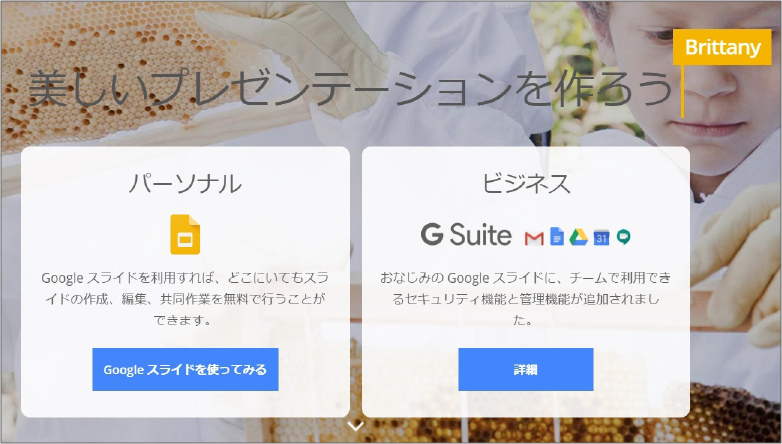
名前の通りGoogleが提供している無料で使える
スライドの作成ツールです。
- パワーポイントのようにダウンロードいらず
- ブラウザ上で使える
- URLのみでシェアできる
これ以外にもあげたらきりがないほどいいポイントがたくさんありまして…
非常に魅力的で使いやすいツールですが
パワーポイント=スライドのイメージが強い方も多いですよね。
そこで「GoogleスライドがZOOMセミナーでおすすめな8つの理由」をお伝えしていきます。使う側はもちろんセミナーなどの受け手側にもメリットが沢山ありますよ。
GoogleスライドはGoogleアカウントがあれば無料で使えます
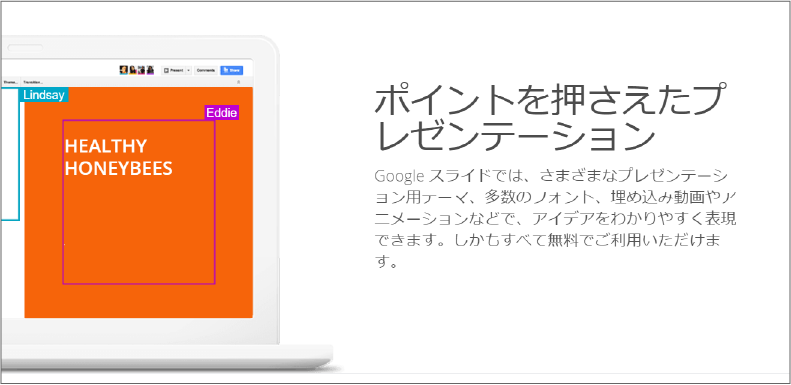
パワーポイントは約15,000円ほどかかりますが、Googleスライドであればアカウントがあればどなたでも無料で使うことができます
ブラウザで使うからインストールいらず
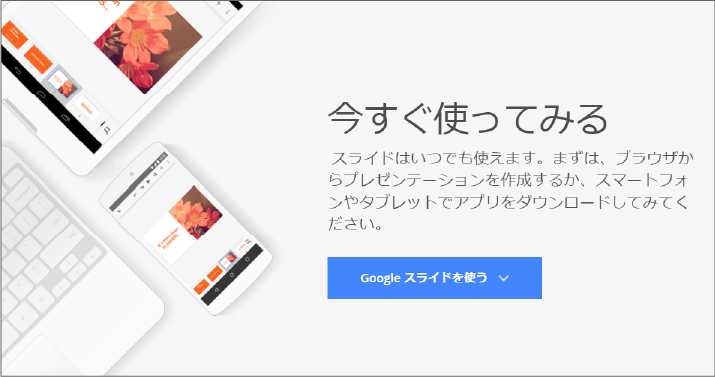
Googleスライドはブラウザで使うものなので、インストールは不要です。
Googleスライドをクリックするだけですぐにスライドを作成することが可能です
添付しなくてOK!URLのみでシェアできる

パワーポイントのデーターを相手方にメールで添付する際などに
「2.1MB」などと出てきてぎょっとしたことはありませんか?
Googleスライドの場合はURLを相手方に送るだけなので容量の負荷は一切ありません。
スマホ、タブレットからも編集可能
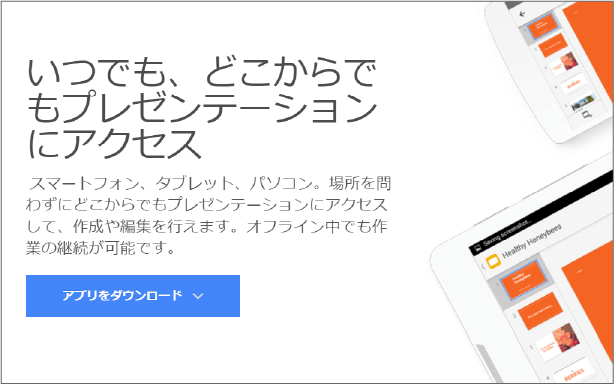
Googleスライドであれば、スマホからもタブレットからも編集が可能です。
アプリをインストールすればその場でスマホやタブレットからも編集ができます。
移動中にスマホで書きたいことを打ち込んで
パソコン側でレイアウトなどの調節をすることも可能ですよ。
共同編集が簡単にできる
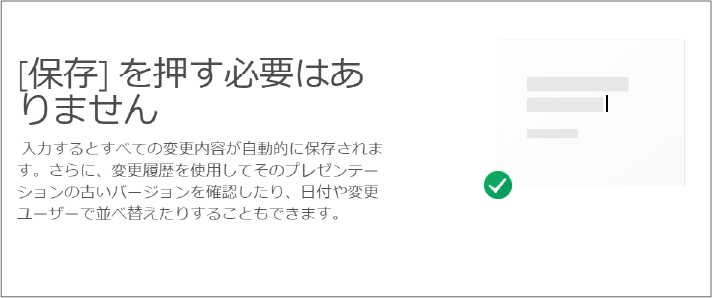
Googleスライドでは同時に同じスライドに入って、同時編集も可能です。
- 文章を書く人
- デザインをする人
- 図解をする人
などプロジェクトメンバー同士で1つのスライドを同時に制作することも可能です。
パワーポイントにもインポート可能
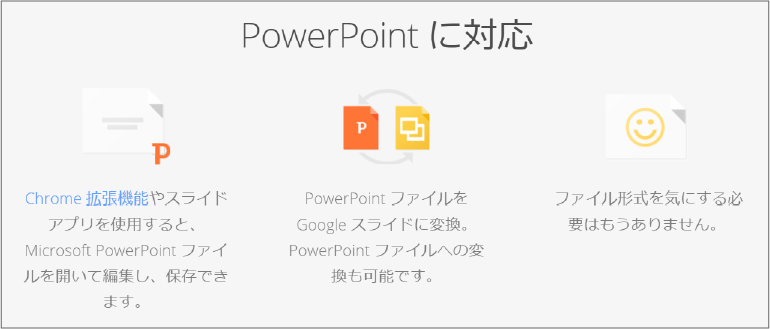
パワーポイントの拡張子(.pptx)でも保存が可能です。
逆にパワーポイントのテンプレートをインポートしてGoogleスライドで使うことも可能です。
ただ完全な互換性ではないため、フォントが違ったりするとレイアウトが崩れる場合もあるのできちんと確認した上でお使い下さい。
自動保存なので保存し忘れがない
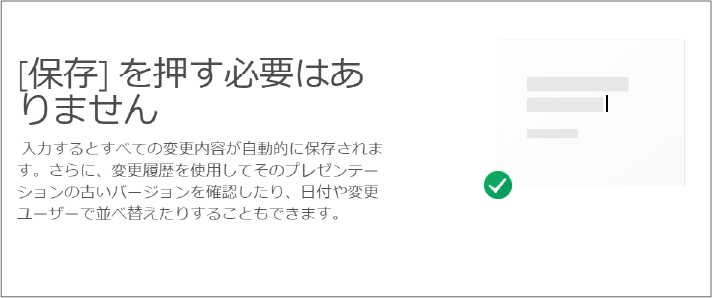
パワーポイントを制作中にフリーズして保存できていなかった!なんてことありませんか?私はあります笑
Googleスライドなら文字を1つ打つ、画像を1mmズラすだけで自動保存できるため、フリーズや保存忘れても大丈夫。
容量無制限!いくら作ってもOK
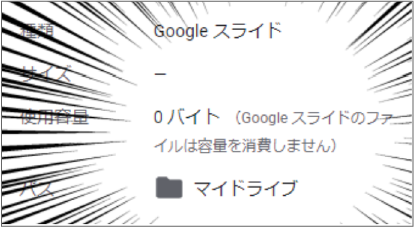
知っていましたか?Googleスライドは容量無制限なのです。
たくさんスライドを作っていますが、今の所容量は増える兆しがありません。
スライドは重いというイメージがあるので、気にせず作っていけるのはいいですよね。
Googleスライドにデメリットはないの?
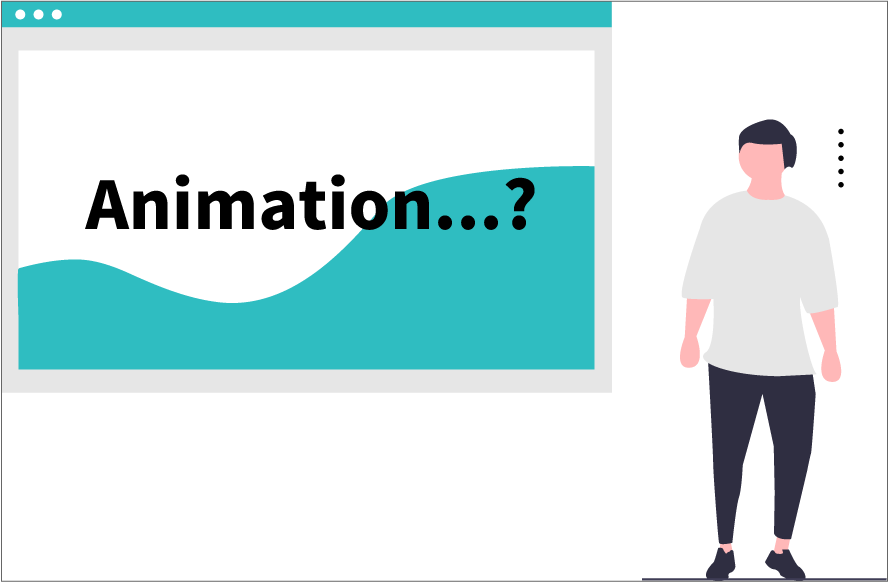
デメリットもきちんとお話していきますね。
それは、アニメーション機能が弱いことです。
パワーポイントですと、かっこいいオープニングムービーなどもパワーポイント1つで作ることが可能ですがGoogleスライドにはそこまでのアニメーション機能はありません。
Googleスライドで使えるアニメーションの種類
- 出現
- 消失
- フェードイン
- フェードアウト
- 左からスライドイン
- 右からスライドイン
- 上からスライドイン
- 下からスライドイン
- 右からスライドアウト
- 左からスライドアウト
- 上からスライドイン
- 下からスライドイン
- 拡大
- 縮小
- スピン
シンプルなアニメーション機能は使えます。
アニメーション機能は本当に必要か?
ただし、実際のZOOMセミナーなどではあまり動きがありすぎるスライドだと見る側の視線がちぐはぐになってしまい集中できなくなるため普段はあまりアニメーション自体を使うことがありません。
なので、私自身はそこまでデメリットではありませんがパワーポイントならではのかっこいい動きをGoogleスライドに求めてしまうと力量不足かもしれません。
まずは一度Googleスライドを触ってみませんか?

ここまで一気にGoogleスライドのポイントをお伝えしてきました。
リモートワークが一気に加速している昨今ですので、スライドを作りたいが自宅のパソコンにはパワーポイントが入っていないそんな方も多いかと思います。
Googleスライドはパワーポイント形式で保存するれば社内パソコンからも再び開くことができるので、そんな時にまずはぜひ1度触ってみて下さい。想像以上の使い心地にきっと驚くかと思います。
Googleスライドを使って、リモートワークやオンラインセミナーがよりよいものになりますように。
楽しく爽やかにあなたのWEBマーケティングの成果をあげるラムネラボのチーフデザイナーの神崎でした!
この記事を書いた人
ビーバービルダー(BeaverBuilder)
についての最新記事はこちら
Googleスライド
についての最新記事はこちら

ラボブログへようこそ!ラムネのようにシュワッと爽やかな「デザイン」×「システム」×「コンサルティング」をあなたへお届けるサービスです。
















